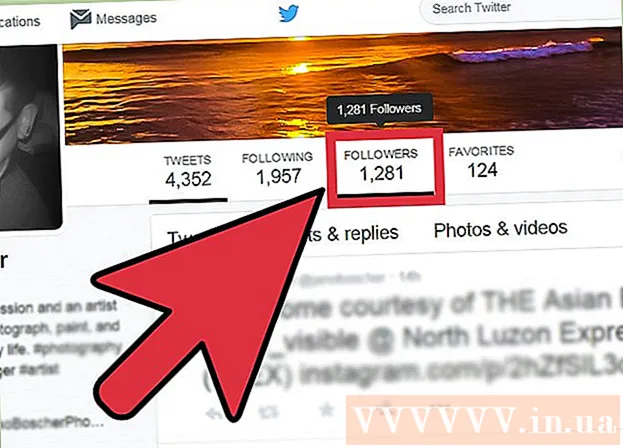ກະວີ:
Monica Porter
ວັນທີຂອງການສ້າງ:
15 ດົນໆ 2021
ວັນທີປັບປຸງ:
1 ເດືອນກໍລະກົດ 2024
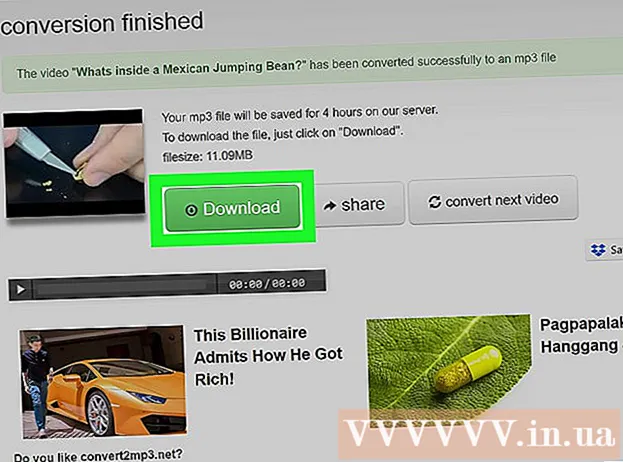
ເນື້ອຫາ
wikiHow ນີ້ຈະສອນທ່ານກ່ຽວກັບວິທີດາວໂຫລດສະບັບສຽງຂອງວິດີໂອ YouTube. ວິທີທີ່ ໜ້າ ເຊື່ອຖືທີ່ສຸດແມ່ນການ ນຳ ໃຊ້ໂປແກຼມດາວໂຫລດວີດີໂອແບບບໍ່ເສຍຄ່າ 4K, ແຕ່ທ່ານຍັງສາມາດເຂົ້າເວັບໄຊທ໌ online Convert2MP3 ຖ້າທ່ານຕ້ອງການດາວໂຫລດວິດີໂອທີ່ບໍ່ມີເນື້ອຫາເພງຫຼືລິຂະສິດ. ໝາຍ ເຫດ: ພວກເຮົາບໍ່ສາມາດໃຊ້ບໍລິການຂ້າງເທິງເພື່ອດາວໂຫລດສຽງຈາກວິດີໂອ YouTube ທີ່ບໍ່ມີຢູ່ໃນປະເທດປັດຈຸບັນ.
ຂັ້ນຕອນ
ວິທີທີ່ 1 ຂອງ 2: ໂດຍວິດີໂອດາວໂຫລດ 4K
ດາວໂຫລດແລະຕິດຕັ້ງໂປແກຼມດາວໂຫລດວີດີໂອ 4K. ເຂົ້າໄປທີ່ https://www.4kdownload.com/products/product-videodownloader ໂດຍໃຊ້ໂປແກຼມທ່ອງເວັບ, ຈາກນັ້ນກົດລິ້ງ ຮັບເຄື່ອງດາວໂຫລດວີດີໂອ 4K ຢູ່ເບື້ອງຊ້າຍຂອງ ໜ້າ. ເອກະສານຕິດຕັ້ງດາວໂຫລດວີດີໂອ 4K ຈະເລີ່ມດາວໂຫລດ; ຫລັງຈາກດາວໂຫລດແລ້ວ, ທ່ານສາມາດຕິດຕັ້ງໂປແກຼມດາວໂຫລດວີດີໂອ 4K ດັ່ງຕໍ່ໄປນີ້:
- ໃນ Windows - ກົດປຸ່ມຕິດຕັ້ງສອງຄັ້ງ, ກົດປຸ່ມ ແມ່ນແລ້ວ ເມື່ອໄດ້ຮັບການກະຕຸ້ນເຕືອນ, ແລະປະຕິບັດຕາມ ຄຳ ແນະ ນຳ ໃນ ໜ້າ ຈໍ.
- ໃນ Mac ກົດທີ່ປຸ່ມຕິດຕັ້ງສອງຄັ້ງ, ກວດສອບການຕິດຕັ້ງຖ້າ ຈຳ ເປັນ, ກົດປຸ່ມແລະລາກໄອຄອນໂປແກຼມດາວໂຫລດວີດີໂອ 4K ເພື່ອລຸດລົງໃນໂຟນເດີ "ສະ ໝັກ" ແລະເຮັດຕາມ ຄຳ ແນະ ນຳ ໃນ ໜ້າ ຈໍ

ໄປທີ່ວິດີໂອ YouTube ທີ່ທ່ານຕ້ອງການໃຊ້. ເປີດ YouTube ໂດຍເຂົ້າໄປທີ່ https ໃນເວັບບຼາວເຊີ, ຫຼັງຈາກນັ້ນຊອກຫາວິດີໂອທີ່ທ່ານຕ້ອງການດາວໂຫລດສຽງແລະກົດວິດີໂອເພື່ອເປີດມັນ.- ໃຫ້ແນ່ໃຈວ່າທ່ານ ກຳ ລັງເລືອກວິດີໂອແຍກຕ່າງຫາກແລະບໍ່ແມ່ນລາຍການເພງ (ຫລືວີດີໂອຈາກລາຍການເພງ).

ສຳ ເນົາ URL ຂອງວິດີໂອ YouTube. ເລືອກທີ່ຢູ່ທັງ ໝົດ ໃນແຖບ URL ຢູ່ດ້ານເທິງຂອງ ໜ້າ ຕ່າງ browser, ຈາກນັ້ນກົດເຂົ້າ Ctrl+ຄ (Windows) ຫລື ⌘ ຄຳ ສັ່ງ+ຄ (Mac) ເພື່ອ ສຳ ເນົາທີ່ຢູ່.
ເປີດດາວໂລດວິດີໂອ 4K. ຖ້າໂປຣແກຣມບໍ່ເປີດໂດຍອັດຕະໂນມັດ, ກົດຫລືກົດສອງປຸ່ມໄອຄອນໂປແກຼມດາວໂຫລດວີດີໂອ 4K ແລະສີຂາວ.- ໃນ Mac, ທ່ານຈະຕ້ອງຊອກຫາແອັບ 4K ດາວໂຫລດວີດີໂອ 4K ໃນໂຟນເດີ Applications.
ກົດ ວາງລິ້ງ (ວາງລິ້ງ) ຢູ່ແຈເບື້ອງຊ້າຍດ້ານເທິງຂອງ ໜ້າ ຈໍດາວໂຫລດວີດີໂອ 4K. URL ວິດີໂອ YouTube ທີ່ທ່ານຄັດລອກຈະຖືກເອົາໄປທີ່ນີ້.
ກົດຫ້ອງ ດາວໂຫລດວີດີໂອ (ດາວໂຫລດວິດີໂອ). ຕົວເລືອກນີ້ແມ່ນຢູ່ເບື້ອງຊ້າຍດ້ານເທິງຂອງ ໜ້າ ຕ່າງຫລັງຈາກດາວໂຫລດ Video ວີດີໂອ 4K. ເມນູແບບເລື່ອນລົງຈະປາກົດຂຶ້ນ.
ກົດ ສະກັດສຽງ (ສະກັດສຽງ). ຕົວເລືອກນີ້ແມ່ນຢູ່ໃນເມນູແບບເລື່ອນລົງ.
ກົດທີ່ແຖບເລື່ອນລົງ "ຮູບແບບ". ຕົວເລືອກນີ້ແມ່ນຢູ່ເບື້ອງຂວາເທິງຂອງ ໜ້າ ຕ່າງ. ເມນູທີ່ມີຮູບແບບສຽງແຕກຕ່າງກັນຈະປາກົດຂຶ້ນ.
ເລືອກຮູບແບບ. ຮູບແບບເລີ່ມຕົ້ນແມ່ນ MP3, ແຕ່ທ່ານສາມາດກົດຮູບແບບສຽງໃດໆທີ່ປາກົດຢູ່ໃນເມນູເລື່ອນລົງຕາມຄວາມຕ້ອງການສະເພາະຂອງທ່ານ.
- ຖ້າມີຂໍ້ສົງໃສ, ເລືອກ MP3 ເພາະວ່າຮູບແບບນີ້ ເໝາະ ສົມກັບເຄື່ອງຫຼີ້ນແລະບໍລິການສຽງສ່ວນໃຫຍ່.
ເລືອກຄຸນນະພາບ. ໝາຍ ໃສ່ຫ້ອງທີ່ຢູ່ໃກ້ກັບ ໜຶ່ງ ທາງເລືອກທີ່ມີຄຸນນະພາບ (ເຊັ່ນວ່າ "ຄຸນນະພາບສູງ") ທີ່ທ່ານຕ້ອງການໃຊ້.
ກົດ ຊອກຫາ (ຊອກຫາ) ແລະເລືອກບ່ອນທີ່ຈະບັນທຶກ. ກົດປຸ່ມ ຊອກຫາ ຢູ່ເບື້ອງຂວາລຸ່ມຂອງ ໜ້າ ຕ່າງ, ຈາກນັ້ນກົດທີ່ໂຟນເດີທີ່ທ່ານຕ້ອງການບັນທຶກໄຟລ໌ສຽງທີ່ທ່ານດາວໂຫລດມາ, ຈາກນັ້ນກົດປຸ່ມ ບັນທຶກ (ບັນທຶກ).
- ໃນ Mac, ກົດປຸ່ມ "ບ່ອນທີ່" ເມນູເລື່ອນລົງແລະເລືອກບ່ອນທີ່ຈະບັນທຶກ.
ກົດ ສານສະກັດ (ສານສະກັດ) ຢູ່ແຈເບື້ອງຂວາລຸ່ມຂອງປ່ອງຢ້ຽມ. ເອກະສານດັ່ງກ່າວຈະເລີ່ມດາວໂຫລດເຂົ້າໄປໃນຄອມພິວເຕີຂອງທ່ານແລະບັນທຶກໄປທີ່ສະຖານທີ່ດາວໂຫລດທີ່ທ່ານເລືອກ.
- ຖ້າທ່ານມີຂໍ້ຜິດພາດທີ່ວິດີໂອບໍ່ສາມາດດາວໂຫລດໄດ້, ລອງດາວໂຫລດເອກະສານສຽງຂອງວິດີໂອອື່ນຜ່ານ 4K Video Downloader ໂດຍບໍ່ຕ້ອງລຶບການດາວໂຫລດ. ຂໍ້ຜິດພາດດັ່ງກ່າວມັກຈະຖືກແກ້ໄຂດ້ວຍການກະ ທຳ ນີ້.
- ຖ້າວິດີໂອບໍ່ສາມາດດາວໂຫລດໄດ້ເນື່ອງຈາກຂໍ້ຜິດພາດລິຂະສິດ, ກະລຸນາລໍຖ້າສອງສາມຊົ່ວໂມງແລະຫຼັງຈາກນັ້ນລອງ ໃໝ່ ອີກຄັ້ງ. 4K Video Downloader ມັກຈະແກ້ໄຂບັນຫາລິຂະສິດໃນເວລາກາງເວັນ.
ວິທີທີ່ 2 ຂອງ 2: ໂດຍ Convert2MP3
ເປີດ YouTube. ເຂົ້າໄປທີ່ https ໃນໂປຣແກຣມທ່ອງເວັບຂອງຄອມພິວເຕີຂອງທ່ານ.
- ທ່ານບໍ່ ຈຳ ເປັນຕ້ອງເຂົ້າໃຊ້ໃນບັນຊີ YouTube ຂອງທ່ານເວັ້ນເສຍແຕ່ວ່າທ່ານຕ້ອງການດາວໂຫລດວິດີໂອທີ່ ຈຳ ກັດອາຍຸ.
ເລືອກວິດີໂອ YouTube. ຊອກຫາວິດີໂອທີ່ທ່ານຕ້ອງການດາວໂຫລດສຽງ, ຈາກນັ້ນກົດຫົວຂໍ້ວິດີໂອເພື່ອເປີດມັນ.
- ໃຫ້ແນ່ໃຈວ່າທ່ານ ກຳ ລັງເລືອກວິດີໂອແບບ ລຳ ພັງແລະບໍ່ແມ່ນລາຍການເພງ (ຫລືວີດີໂອຈາກລາຍການເພງ).
ສຳ ເນົາ URL ຂອງວິດີໂອ YouTube. ເລືອກທີ່ຢູ່ທັງ ໝົດ ໃນແຖບ URL ຢູ່ດ້ານເທິງຂອງ ໜ້າ ຕ່າງ browser, ຈາກນັ້ນກົດເຂົ້າ Ctrl+ຄ (Windows) ຫລື ⌘ ຄຳ ສັ່ງ+ຄ (Mac) ເພື່ອ ສຳ ເນົາທີ່ຢູ່.
ເປີດ Convert2MP3. ໄປທີ່ http://convert2mp3.net/en/ ໂດຍໃຊ້ໂປຣແກຣມທ່ອງເວັບທີ່ຄ້າຍຄືກັນ.
ກົດທີ່ກ່ອງຂໍ້ຄວາມ ທຳ ອິດຢູ່ຈຸດໃຈກາງຂອງ ໜ້າ.
ວາງ URL YouTube. ກົດ Ctrl+ວ (Windows) ຫລື ⌘ ຄຳ ສັ່ງ+ວ (Mac) ໃສ່ທີ່ຢູ່.
ກົດຫ້ອງ mp3. ເມນູແບບເລື່ອນລົງຈະປາກົດຂຶ້ນ.
ເລືອກຮູບແບບສຽງ. ກົດຮູບແບບສຽງທີ່ທ່ານຕ້ອງການໃຊ້ໃນສ່ວນ "ສຽງ" ຂອງລາຍການ.
- ຖ້າທ່ານບໍ່ຮູ້ວ່າຈະໃຊ້ຮູບແບບໃດ, ເລືອກ MP3.
ກົດ ປ່ຽນໃຈເຫລື້ອມໃສ (ແປງ). ປຸ່ມສີສົ້ມນີ້ແມ່ນຢູ່ເບື້ອງຂວາມືດ້ານເທິງ. ວິດີໂອຈະຖືກອັບໂຫລດໄປຍັງ Convert2MP3.
- ຖ້າວິດີໂອບໍ່ສາມາດດາວໂຫລດຜິດໄດ້ເນື່ອງຈາກການປ່ຽນວິດີໂອເພງແມ່ນຜິດກົດ ໝາຍ ໃນປະເທດທີ່ທ່ານປາກົດ, ພວກເຮົາບໍ່ສາມາດໃຊ້ Convert2MP3 ເພື່ອດາວໂຫລດສຽງຂອງວີດີໂອ. ລອງໃຊ້ເຄື່ອງດາວໂຫລດວີດີໂອ 4K.
ກົດ tiếptục (ສືບຕໍ່) ເມື່ອກະຕຸ້ນ. ປ້າຍຊື່ຈະຕິດຢູ່ກັບເອກະສານສຽງແລະ ນຳ ທ່ານໄປທີ່ ໜ້າ ດາວໂຫລດ.
- ທ່ານຍັງສາມາດກົດເຂົ້າໄປ ຂ້າມ ໜ້າ ນີ້ (ບໍ່ມີປ້າຍ) ຖ້າທ່ານບໍ່ຕ້ອງການຕິດປ້າຍສຽງໃສ່ມັນ (ຕົວຢ່າງ: ຊື່ສິລະປິນ).
ກົດ ດາວໂຫລດ (ດາວໂຫລດ). ປຸ່ມສີຂຽວນີ້ແມ່ນຢູ່ໃກ້ດ້ານລຸ່ມຂອງຫນ້າ. ເອກະສານສຽງຂອງວິດີໂອຈະເລີ່ມດາວໂຫລດເຂົ້າໃນຄອມພິວເຕີຂອງທ່ານ, ແຕ່ທ່ານອາດຈະຕ້ອງເລືອກບ່ອນທີ່ຈະເກັບມັນໄວ້ກ່ອນກ່ອນທີ່ການດາວໂຫລດຈະເລີ່ມຕົ້ນ.
ຄຳ ແນະ ນຳ
- ກວດກາຄືນກົດ ໝາຍ ລິຂະສິດສະ ເໝີ ກ່ອນທີ່ຈະອັບໂຫລດຫຼື ນຳ ໃຊ້ສຽງ YouTube ເພື່ອຈຸດປະສົງໃດໆ (ຍົກເວັ້ນການ ນຳ ໃຊ້ສ່ວນບຸກຄົນ).
ຄຳ ເຕືອນ
- ການດາວໂຫລດສຽງຈາກ YouTube ມີແນວໂນ້ມທີ່ຈະລະເມີດເງື່ອນໄຂຂອງຜູ້ໃຫ້ບໍລິການອິນເຕີເນັດທີ່ທ່ານ ກຳ ລັງໃຊ້.